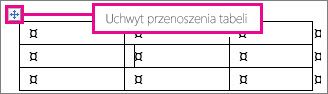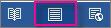Kliknij kursor w tabeli, aby wyświetlić uchwyt przenoszenia tabeli poza lewym górnym rogiem, kliknij uchwyt przenoszenia tabeli i naciśnij Backspace .
Jeśli używasz programu Word, a uchwyt przenoszenia tabeli nie jest wyświetlany, być może dokument nie znajduje się w widoku układu wydruku. Aby przełączyć się do widoku układu wydruku, kliknij przycisk Układ wydruku w prawym dolnym rogu okna programu Word.
Aby uzyskać informacje na temat usuwania tylko części tabeli, zobacz Usuwanie komórki, kolumny lub wiersza w tabeli.
Usuwanie zawartości tabeli
Aby usunąć informacje znajdujące się wewnątrz tabeli, zaznacz tę część tabeli, a następnie naciśnij Delete. Wiersze i kolumny pozostaną razem z dowolnym formatowaniem, ale cała zawartość zniknie.